Matapos ang ilang taon ng paggamit ng Chrome at pag-ipon ng maraming mga password, marahil ay nais mo nang tanggalin ang ilan sa mga matagal mo nang ini-save na mga password. Pinapayagan ng Chrome ang pagtanggal ng data, kasama na ang mga password, na na-save sa nakaraang 1 oras, 24 oras, 7 araw, o 4 na linggo. Gayunpaman, kung gusto mong tanggalin ang isang malaking dami ng mga password na matagal nang na-save, Wala mismo sa Chrome ang built-in na feature para dito. Kailangan mong tanggalin ang mga ito nang isa-isa o sundin ang pamamaraang inilahad sa ibaba.
Sa kasamaang palad, binubuo ng apat na hakbang ang pamamaraang ito:
- I-export ang mga password sa isang CSV file.
- I-edit ang CSV file.
- Burahin ang mga password na naka-save sa iyong browser at Google account.
- I-reimport ang na-update na CSV file.
Karamihan sa mga tao ay gumagamit ng kanilang Google account para mag-sign in sa Chrome browser, na nagbibigay-daan sa kanila na mag-log in, mag-sync, at mag-back up ng kanilang mga settings sa browser. Buksan ang “settings” sa Chrome browser at pumunta sa “You and Google,” o maaari mo ring i-click ang link na ito: chrome://settings/people. Bilang halimbawa gamit ang aking Chrome, ito ay konektado sa Google account na [email protected] at may enabled na syncing. Ibig sabihin nito, ang anumang impormasyon, kasama na ang mga password, na na-save sa browser ay i-si-syncronize sa aking Google account.

Hakbang 1: I-download ang File ng mga Password
I-click ang icon ng password sa ibaba ng iyong profile ng browser o buksan ang link na ito: chrome://settings/passwords. Pagkatapos, i-click ang drop-down menu sa itaas-kanang sulok at piliin ang “Export passwords.” Ito ay magdo-download ng lahat ng mga password sa format ng CSV, kasama ang mga username, password, at karampatang URL ng mga website. Bago mag-download, maaaring hingin sa iyo ang iyong username at password ng computer upang tiyakin na ikaw ay awtorisado na gawin ito.

Hakbang 2: I-edit ang File ng mga Password
Ang CSV file ay maaaring i-edit gamit ang mga aplikasyon tulad ng Windows Excel, Google Sheets, Mac Numbers, at iba pa. Kung pamilyar ka sa RegEx, maaari kang gumamit ng isang text editor para maghanap at magtanggal nang sabay-sabay. Halimbawa, kung nais mong tanggalin ang mga password na na-save maraming taon na ang nakakaraan na may mga username o URL ng website na nauugnay sa dating domain ng iyong kumpanya, tulad ng xyz.com, maaari kang maghanap ng “.*xyz\.com.*” at palitan ito ng walang laman, na magiging sanhi ng kanilang pagtanggal lahat.
Hakbang 3: I-clear ang mga Naka-save na Password
Pumunta sa seksyon ng “privacy and security” sa “Settings” ng Chrome browser, o maaari mong buksan ang link na ito: chrome://settings/clearBrowserData. I-click ang tab na “Advanced,” piliin ang “All time,” at tiklakin ang kahon para sa “Passwords and passkeys.” Sa huli, i-click ang “Clear data” upang tanggalin ang lahat ng mga nauna nang na-save na password.


Kung pinagana mo ang tampok na “Sync to Google Account” sa iyong browser, maghintay ng sandali. Pagkatapos, buksan ang pahina ng Password Manager sa iyong Google account. Dapat mong makita na lahat ng mga password ay natanggal na rin doon.

Hakbang 4: I-import ang mga Password
Sa wakas, bumalik sa pahina kung saan mo in-export ang file ng password, na ito ang chrome://settings/passwords, at i-import ang na-update na CSV password file.
‘Yan na! Matagumpay na tinanggal mo nang sabay-sabay ang mga password na ayaw mo nang i-save sa Chrome.
Disclosure: We are an Amazon Associate. Some links on this website are affiliate links, which means we may earn a commission or receive a referral fee when you sign up or make a purchase through those links.
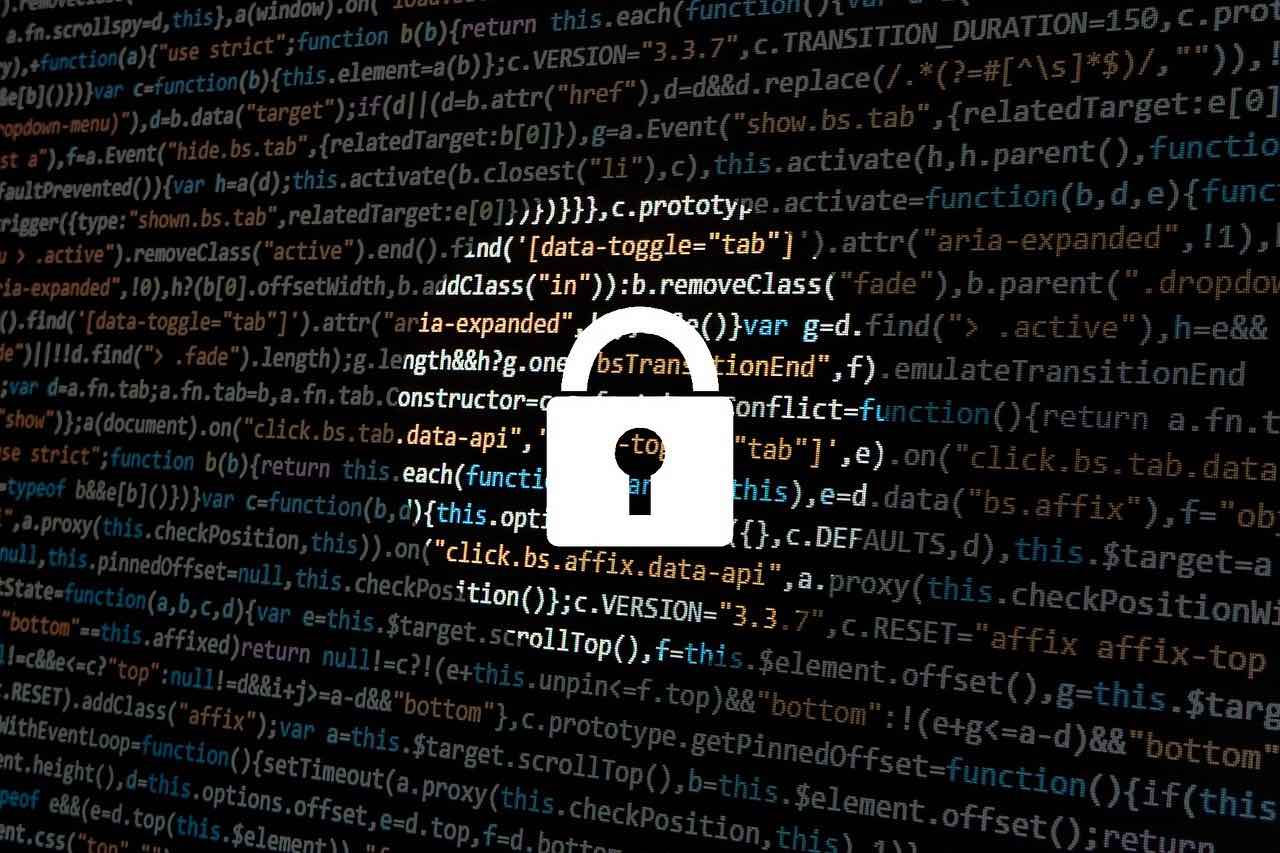






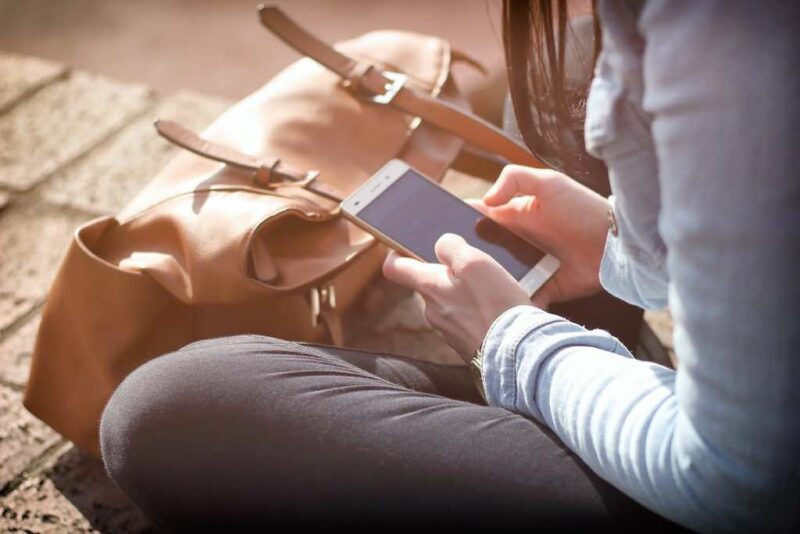





Leave a Reply